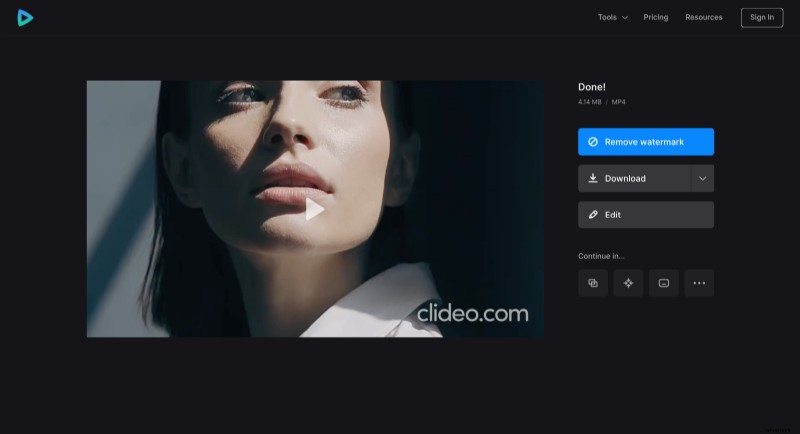Cómo hacer video de pantalla ancha
Cada red social y plataforma en línea tiene sus propias especificaciones para fotos y videos. Si su imagen no cumple con estos requisitos, tendrá que editarla, por ejemplo, cambiar el tamaño de un video de 4:3 a pantalla ancha (orientación horizontal).
¡Afortunadamente, no es un problema! El servicio Clideo le permite cambiar la orientación de un video con un par de clics y ofrece una amplia gama de otras herramientas de edición gratuitas.
Todas nuestras herramientas funcionan en línea, por lo que no tiene que comprar e instalar software costoso. En cuanto al precio, nuestro servicio es gratuito para archivos de hasta 500 MB cada uno, y no hay límites en la cantidad de proyectos que puede iniciar.
Los editores de video, cortadores, redimensionadores y otras herramientas de Clideo son fáciles de usar. No necesita leer extensos manuales para resolverlos. Pero en caso de que quiera estar seguro de qué hacer, hemos preparado una breve instrucción.
-
Subir un video vertical
Abra Video Resizer de Clideo en cualquier navegador e importe un video desde su dispositivo o una cuenta de almacenamiento en la nube. Simplemente puede arrastrar y soltar la grabación seleccionada a la página de inicio, presionar el botón "Elegir archivo" o abrir el menú desplegable en el lado derecho.
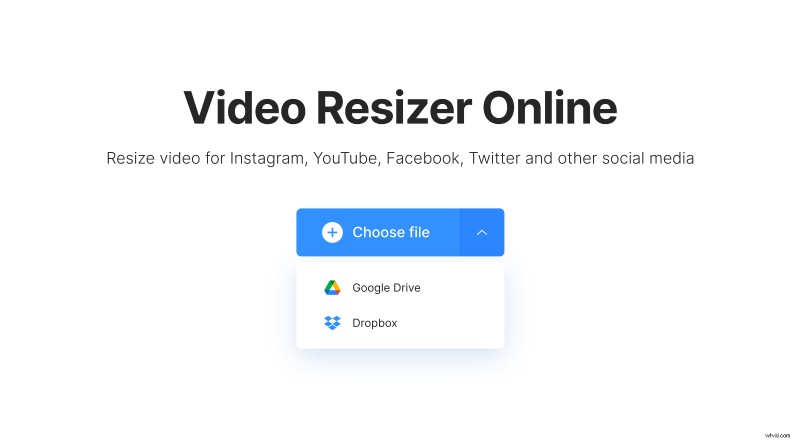
-
Establecer un tamaño de video de pantalla ancha
Si va a publicar su grabación en línea, seleccione una plataforma en la sección "Cambiar tamaño para" a la derecha del reproductor. En el segundo campo, puede encontrar una lista de relaciones de aspecto disponibles. Necesitarás 16:9, "Horizontal" o ""Pantalla ancha":estos son nombres diferentes para la misma orientación.

Si aún no te has decidido por una red social, puedes seleccionar la opción "personalizada" en el primer campo y la relación de aspecto 16:9 en el segundo.
No olvide elegir una opción de recorte:pruebe diferentes combinaciones, acerque y aleje, mueva el marco con la ayuda de las flechas y encuentre el diseño que más le convenga.
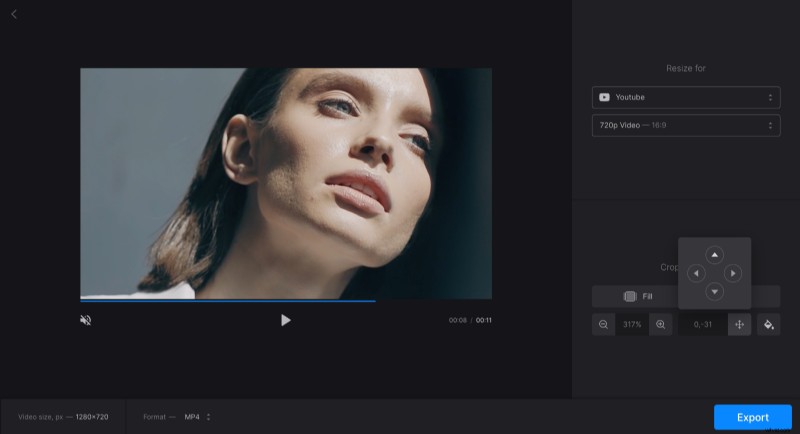
Cuando haya terminado, decida el formato de salida en la esquina inferior izquierda de la pantalla. Recuerde que MP4 y MOV son compatibles con la mayoría de los recursos de Internet, mientras que otras extensiones pueden causar diferentes problemas mientras se publican.
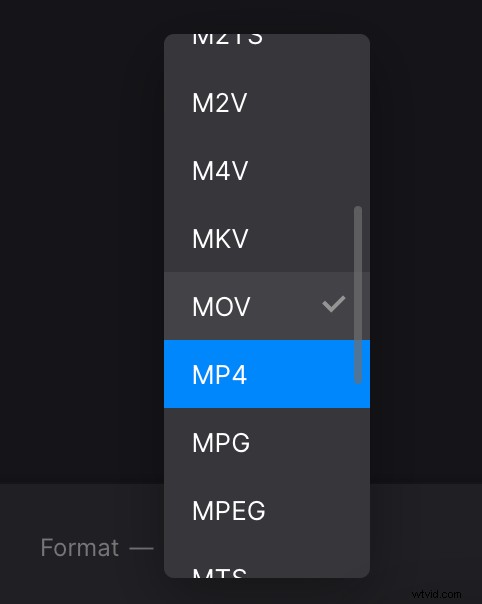
Dale a tu proyecto una ejecución final y presiona el botón "Exportar".
-
Guardar el video convertido
Asegúrate de estar satisfecho con el resultado y guarda la grabación en tu dispositivo, GoogleDrive o Dropbox.
Si ha notado algunas imperfecciones, aún puede presionar el botón "Editar" y corregirlas. Si no desea tener una pequeña marca de agua en el video, considere actualizar su perfil a Clideo Pro.